Imprimante thermique Expedipro
Petit guide d'utilisation de nos imprimantes Datamax / Intermec
Premiers branchements et installation du papier :
- datamax e4204 (grise) : démarrage et installation
- datamax w1110 (blanche) : installation et dépannage
- intermec pc43d (avec écran LCD) : démarrage et installation
- zebra ZD230 (Wifi) : https://supportcommunity.zebra.com/s/article/ZD220-ZD230-Quick-Setup-Guide?language=fr
La plupart du temps l'installation du driver se fait automatiquement :
Windows :le driver est sur seagullscientific.com choisissez ensuite Datamax ou Intermec, puis le bon modèle d'imprimante (attention aux lettres)
MacOs : si besoin, choisissez le driver nommé Zebra ZPL Label Printer
Si votre version MacOs est trop ancienne (<2018), installez Gutenprint
Une fois l'imprimante configurée sur votre système, dans votre espace Expedipro, cliquez sur "Compte" puis modifiez vos Options colis / étiquettes :
- La partie droite de la page vous permet de choisir le format de vos étiquettes Rouleau A6
- Pour Colissimo uniquement, vous pouvez ajuster les marges (en positif ou négatif) si besoin
- Si vous utilisez 2 imprimantes aux formats différents pour vos étiquettes (hors cn23 douane) : créez un second collaborateurs car le format des étiquettes est propre à chaque utilisateur.
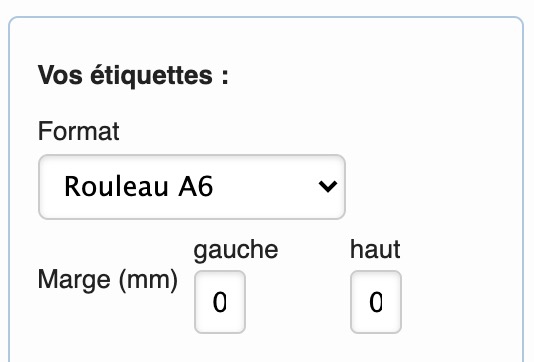
Un problème d'impression, voici quelques conseils
La fenêtre Expedipro n'affiche aucun document, juste une page blanche
- Votre navigateur est configuré afin d'enregistrer les pdf, plutôt que de les afficher. Essayer de faire comme expliqué ici
Une ligne de l'étiquette s'imprime sur la page suivante
Une page sur deux est blanche
- Dans Compte -> Options colis, de votre espace Expedipro, réduisez la marge supérieure (si vous en aviez définie une) et vérifiez que le format est "Rouleau A6".
- Vérifiez que votre navigateur ne zoom pas (par ex. 105%) l'étiquette lors de l'impression.
- Préférez le réglage d'impression, Mise à l'échelle : Ajuster à la taille du papier et vérifiez que la taille du papier soit 10x15cm ou 4"x6" (4x6 pouces) ou A6
- Vérifiez la taille du papier étiquette qui est utilisée dans le driver de l'imprimante. Par exemple, s'il est précisé 103mm * 152mm, le problème est le 152mm : en effet le papier ne fait que 150mm et l'imprimante poursuit son avancée de 2 millimètres et saute une page !
- Sur MacOs, ouvrez l'application Aperçu avec un pdf, puis allez dans les menu Imprimer -> Taille du papier -> Gérer les tailles personnalisées...
- Étalonnage du papier pour les modèles w1110 (blanche) : Sélectionnez le bouton Stop/Resume et le bouton Feed/Cancel avec des appuis longs jusqu'à ce que le papier commence à bouger.
Seul le quart ou la moitié de l'étiquette ne s'imprime
- Vérifiez que votre navigateur ne zoom pas (par ex. 105%) l'étiquette lors de l'impression.
- Préférez le réglage d'impression, Mise à l'échelle : Ajuster à la taille du papier et vérifiez que la taille du papier soit 10x15cm ou 4"x6" (4x6 pouces) ou A6
- Modifiez la densité d'impression, par ex. de 600ppm à 300 ou 200ppm
A la seconde impression, la seconde ne s'imprime pas au début de la page
- L'imprimante a besoin d'être recalibrée et recalée, réalisez l'étalonnage rapide du support.
Par ex. pour la 4204b : maintenez 10 sec le bouton, jusqu'à ce que la LED clignote en vert ...
La qualité d'impression est très pixelisée ou parait effacée
- Vérifiez que votre rouleau n'est pas trop vieux, car au delà de 2 ans, le papier des étiquettes thermiques s'estompe et n'est plus utilisables.
- Enregistrez l'étiquette (c'est un document pdf) sur votre bureau. Puis cliquez sur l'icône, ouvrez ce pdf, hors navigateur, puis imprimez là. Si la qualité est bonne, le problème provient de la visionneuse pdf de votre navigateur, essayer d'en changer comme ceci
- Préférez le réglage d'impression, Mise à l'échelle : Ajuster à la taille du papier et vérifier que la taille du papier soit 10x15cm ou 4x6" (inch ou pouces) ou A6

L'imprimante marchait très bien hier, mais aujourd'hui non !
L'imprimante apparaît hors ligne sur mon ordinateur bien qu'elle soit branchée et que son voyant soit vert.
Les précédentes solutions fonctionnent uniquement pour une étiquette, les suivante sont de nouveau imprimées tronquée ou sans avancement complet
Le problème provient de la configuration du driver de l'imprimante (suite à une mise à jour automatique de votre OS par ex.) .
- Débranchez le câble USB de l’imprimante
- Supprimez/désinstallez l'imprimante dans votre panneau de configuration,
- Vérifiez que l'imprimante est allumée, puis rebranchez le câble USB
- Ré-installez le driver, cela va probablement se faire tout seul
- Vérifiez la taille du papier déclaré par défaut pour cette imprimante, dans la configuration du driver : de préférence 10x15cm ou 4"x6" (4x6 pouces) ou A6
Le problème rencontré n'est pas décrit ici et les précédentes solutions n'ont rien changé
- Vérifiez que les câbles électriques et USB soient fermement enfichés !
- Nous ne pouvons pas résoudre à distance les problèmes d'impressions, si vous nous dites seulement : "ça imprime mal" : prenez le temps de bien décrire le problème et ce que vous avez déjà essayé parmi les solutions précédentes.